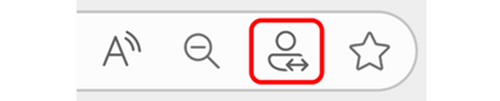Wat te verwachten van Microsoft Edge for Business:
- Beleidsregels, instellingen en configuraties die eerder door een organisatie en haar Entra-ID-gebruikers zijn ingesteld, worden automatisch overgezet naar Edge for Business.
- IT behoudt volledige controle over het beheer van beleid en functies en configuratie met Edge for Business.
- Het pictogram wordt bijgewerkt met de vorm van een aktetas.
- Een optioneel persoonlijk browservenster, Microsoft Edge, is ingeschakeld zodat gebruikers met een persoonlijk profiel hun werk- en persoonlijke browsen kunnen scheiden en kunnen profiteren van de volledige reeks functies van Edge voor persoonlijk gebruik. Dit maakt ook automatisch schakelen mogelijk van het persoonlijke naar het werk-browservenster wanneer er toegang is tot werkwebsites. Het persoonlijke browservenster wordt licht beheerd, waarbij IT controle houdt over beveiligings-, nalevings- en updatebeleid.
Vanaf het begin is Microsoft Edge ontworpen met de specifieke behoeften van bedrijven en organisaties in gedachten, met ingebouwde beveiliging van bedrijfsklasse, productiviteit, beheer en nu ook AI. Microsoft Edge for Business is de volgende stap in de reis om de beste browser voor bedrijven op alle platformen te leveren, met verbeterde scheiding van werk en persoonlijk browsen, ondersteuning voor niet-beheerde apparaten en meer dat binnenkort wordt verwacht.
Algemeen
Is dit een nieuwe browser?
Nee, dit is geen nieuwe browser. Dit is een nieuwe, toegewijde Microsoft Edge-ervaring die is ontworpen voor werk, waardoor organisaties het kunnen configureren om productiviteit en beveiliging te maximaliseren. Het heeft dezelfde functionaliteit die je al kent van Microsoft Edge, naast optionele automatische overschakeling die is ingebouwd om te voldoen aan de veranderende behoeften van gebruikers en bedrijven. Als je je aanmeldt met een Microsoft Entra-ID, wordt Microsoft Edge for Business automatisch ingeschakeld.
Hoe verschilt Edge for Business van de reguliere Microsoft Edge?
Microsoft Edge for Business is een speciale browse-ervaring voor werk. Het wordt onderscheiden door visuele elementen zoals een aangepast pictogram en andere kleine visuele aanwijzingen.
IT behoudt volledige controle over het beheer van beleid en functies en configuratie met Edge for Business. Ondertussen wordt Microsoft Edge licht beheerd, waarbij IT controle heeft over beveiligings- en nalevingsbeleid van het persoonlijke browservenster. Met gebruikers die hun werk- en persoonlijk browsen en inhoud scheiden, kan persoonlijke gegevens worden uitgesloten van bedrijfssynchronisatie in het werk-browservenster, zodat gebruikers de privacy hebben die ze willen.
Welk voordeel biedt Microsoft Edge for Business?
Voor IT kan Microsoft Edge for Business het aanvalsoppervlak voor cyberaanvallen verminderen en de beveiligingspositie van de organisatie versterken, omdat het de mogelijkheid biedt om te stroomlijnen naar één browser voor alle gebruiksscenario’s. Voor eindgebruikers die zijn aangemeld met werk- en persoonlijke profielen, kan Edge for Business een betere browse-ervaring bieden met automatische overschakeling, wat voordelen biedt op het gebied van beveiliging en privacy.
Vereist Microsoft Edge for Business een aparte download?
Nee. Microsoft Edge for Business wordt automatisch geactiveerd door aan te melden met een Microsoft Entra-ID.
Gebruikerservaring
Hoe zal de gebruikerservaring zijn wanneer Edge for Business beschikbaar wordt?
Na de implementatie van Edge stable-versie 116-release en het opnieuw starten van de browser:
- Het pictogram van Microsoft Edge wordt bijgewerkt naar het Edge for Business-pictogram.
- Wanneer de gebruiker Edge for Business start, worden Microsoft Entra-ID-gebruikers automatisch aangemeld.
- Er verschijnt een eenmalige banner bovenaan de browser na de eerste lancering van Edge for Business om de gebruiker te informeren over de wijziging met een link om meer te weten te komen.
Welke impact heeft de overgang naar Edge for Business op gebruikers?
Gebruikers die alleen zijn aangemeld met een Microsoft Entra-ID
Na de implementatie van Edge stable-versie 116-release en het opnieuw starten van de browser, worden alle gebruikers die zich aanmelden met een Microsoft Entra-ID overgezet naar Edge for Business. Edge for Business erft alle configuraties en beleidsregels die eerder zijn ingesteld voor Microsoft Edge, dus het belangrijkste verschil dat gebruikers op dit moment zullen zien, is het Microsoft Edge for Business-pictogram en een nieuwe locatie voor hun profielfoto.
Gebruikers die zijn aangemeld met zowel Microsoft Entra-ID als Microsoft Account (MSA)
Gebruikers die ook zijn aangemeld met een persoonlijk profiel (met behulp van hun Microsoft-account (MSA)), kunnen automatisch schakelen tussen hun werk-browservenster (Microsoft Edge for Business) en hun persoonlijke browservenster (Microsoft Edge).
Met de release van Edge stable-versie 116:
- Overschakelen van het persoonlijke browservenster naar het werk-browservenster wordt standaard ingeschakeld en kan door de gebruiker worden uitgeschakeld.
- Overschakelen van het werk-browservenster naar het persoonlijke browservenster is standaard uitgeschakeld en kan door de gebruiker worden ingeschakeld. Overschakelen van het werk-browservenster naar het persoonlijke browservenster wordt in toekomstige versies van Edge for Business standaard ingeschakeld.
- Om automatisch schakelen in/uit te schakelen, ga naar Edge-instellingen en schakel “Automatisch profielschakelen” in/uit.
Op werk gerelateerde sites, zoals Microsoft 365-apps en -services en sites die een werkaanmelding vereisen, worden automatisch geopend in het werk-browservenster. Een groeiende reeks populaire sites wordt geopend in het persoonlijke browservenster zodra dit door de gebruiker is ingeschakeld in de Edge-instellingen. Gebruikers kunnen aanvullende sites aangeven voor werk- of persoonlijk gebruik in de instellingen. (Let op: gebruikerssite-aanduiding kan op dit moment niet worden overschreven door IT-beheerders.)
Is het de bedoeling dat Edge for Business de standaardervaring wordt op alle besturingssystemen waar Edge momenteel beschikbaar is? (Nieuw op 8 augustus 2023)
Het is de bedoeling dat Microsoft Edge for Business beschikbaar wordt voor Mac en Linux met Edge stabiele versie 116.
Wat gebeurt er met favorieten, wachtwoorden, enz.?
Wachtwoorden, favorieten en gegevens die momenteel zijn gekoppeld aan het werkprofiel van de gebruiker worden behouden in Edge for Business. Wachtwoorden, favorieten en gegevens worden niet gedeeld tussen het werk-browservenster en het persoonlijke browservenster.
Wat voor impact heeft dit op mijn standaardbrowserinstellingen?
Er is geen impact op de standaardbrowserinstellingen van gebruikers.
Zullen gebruikers zowel de Edge- als Edge for Business-pictogrammen op de taakbalk zien?
Gebruikers die alleen zijn aangemeld bij Entra ID zien het Edge for Business-pictogram en niet het Edge-pictogram.
IT-beheer en -controles
Worden alle beleidsregels en configuraties die eerder door IT zijn ingesteld, toegepast op Edge for Business?
Ja, alle huidige beleidsregels en configuraties worden overgenomen door Edge for Business.
Welke controle hebben IT-beheerders?
IT behoudt de controle over de beveiligings- en nalevingspositie van zowel Microsoft Edge als Microsoft Edge for Business. Edge is licht beheerd, waarbij gebruikers toegang hebben tot alle functies, terwijl bij Edge for Business IT kan bepalen welke functies beschikbaar zijn voor gebruikers.
IT-beheerders kunnen het persoonlijke browservenster uitschakelen, zodat hun gebruikers alleen toegang hebben tot Edge for Business. Houd er rekening mee dat gebruikers in dat geval geen persoonlijke profielen kunnen gebruiken op basis van Microsoft-accounts en geen automatische overschakeling tussen werk en persoonlijk browsen zullen ervaren.
Welke beleidsregels worden ingeschakeld in het persoonlijke browservenster?
Het persoonlijke browservenster van Microsoft Edge wordt licht beheerd, met toepassing van alle beveiligings-, nalevings- en Edge-updatebeleidsregels, zonder de extra overhead van het beheren van een andere browser. Ga voor meer informatie naar deze site.
Hoe kan mijn organisatie het persoonlijke browservenster uitschakelen?
Om het persoonlijke browservenster uit te schakelen, volg je de stappen die in dit document worden vermeld.
Ondersteunt Edge for Business niet-beheerde apparaten?
Ja, Edge for Business omvat ondersteuning voor niet-beheerde apparaten, momenteel beschikbaar in de preview. Gebruik deze stappen om toegang te krijgen tot deze preview.
Is Edge for Business beschikbaar op mobiele apparaten?
Edge for Business zal beschikbaar zijn op mobiele apparaten met Edge stable-versie 116 en wordt geleverd met beveiliging van bedrijfsklasse, productiviteit, beheer en ingebouwde AI. Een bijgewerkt pictogram, automatische overschakeling en beheer via de Edge beheerservice in het Microsoft 365-beheercentrum zullen in de toekomst beschikbaar zijn voor mobiele apparaten.
Kan iedereen met een Microsoft Entra-ID (voorheen bekend als Azure Active Directory) Microsoft Edge for Business krijgen?
Microsoft Edge for Business zal de standaardervaring zijn voor alle gebruikers met een Microsoft Entra-ID.
Werken mijn sites en apps die werken in Microsoft Edge ook in Microsoft Edge for Business?
Ja, sites en apps die momenteel werken in Microsoft Edge zullen ook werken in Microsoft Edge for Business.
Zijn er functionele veranderingen voor het Entra-ID-profiel?
Nee, er zijn geen functionele veranderingen voor het Entra-ID-profiel.
Automatisch schakelen
Hoe schakel ik tussen het Microsoft Edge for Business-browservenster en het Microsoft Edge-browservenster?
Met de Edge stable-versie 116-release zullen URL’s die worden ingevoerd in het persoonlijke browservenster en die betrekking hebben op werkgerelateerde sites, zoals Microsoft 365-apps en -services en sites die een werkaanmelding vereisen, automatisch worden geopend in het werk-browservenster.
Moet ik automatisch schakelen inschakelen?
Bij deze release zal overschakelen van het persoonlijke browservenster naar het werk-browservenster standaard zijn ingeschakeld, met de optie om dit uit te schakelen door de gebruiker. Overschakelen van het werk-browservenster naar het persoonlijke browservenster zal standaard zijn uitgeschakeld, met de optie om dit in te schakelen door de gebruiker. Dit zal standaard zijn ingeschakeld in een toekomstige release. Om automatisch schakelen in/uit te schakelen, ga naar de Edge-instellingen en schakel “Automatisch profielschakelen” in/uit.
Zijn het werk- en persoonlijke browservenster met elkaar verbonden?
Het werk-browservenster (Microsoft Edge for Business) en het persoonlijke browservenster (Microsoft Edge) hebben hun eigen aparte caches en opslaglocaties, zodat informatie gescheiden blijft. Deze functie creëert geen enkele link tussen het Microsoft Entra-ID-account van de gebruiker en hun MSA-account, en de organisatie-instellingen met betrekking tot het koppelen van werk- en persoonlijke accounts worden niet beïnvloed. Er zijn geen functionele veranderingen voor het Entra-ID-profiel.
Hoe kan een gebruiker de lijst met werk- en persoonlijke URL’s aanpassen?
Om sites aan te wijzen die automatisch moeten worden geopend in de werk- en persoonlijke browservensters, ga naar edge://settings/profiles/multiProfileSettings en selecteer “Kies de voorkeursbrowser voor sites” om dit uit te schakelen of een voorkeursprofiel te selecteren voor de betreffende site.
Is er een groepsbeleid om de lijst met werk- en persoonlijke URL’s aan te passen?
Op dit moment niet.
Is er een groepsbeleid om automatisch schakelen in/uit te schakelen?
Op dit moment kunnen alleen gebruikers het overschakelen tussen werk- en persoonlijke browservensters in- of uitschakelen.
Voor organisaties die geen automatisch schakelen of het gebruik van persoonlijke profielen willen, is er een groepsbeleid om meerdere profielen uit te schakelen.
Is er een groepsbeleid om sites aan de lijst toe te voegen?
Op dit moment niet.
Wordt een gebruiker uitgelogd van sites en apps wanneer hij/zij schakelt tussen werk- en persoonlijke browservensters?
Nee, schakelen tussen werk- en persoonlijke browservensters zal de gebruiker niet uitloggen bij sites en apps.
Hoe pas ik aan in welk browservenster een site wordt geopend?
Er zijn twee manieren om te wijzigen welk browservenster wordt gebruikt om een website te openen:
- Klik op het schakelpictogram, afgebeeld hieronder, om terug te schakelen naar het voorkeursbrowservenster. Hiermee onthoudt de browser je keuze voor die URL.